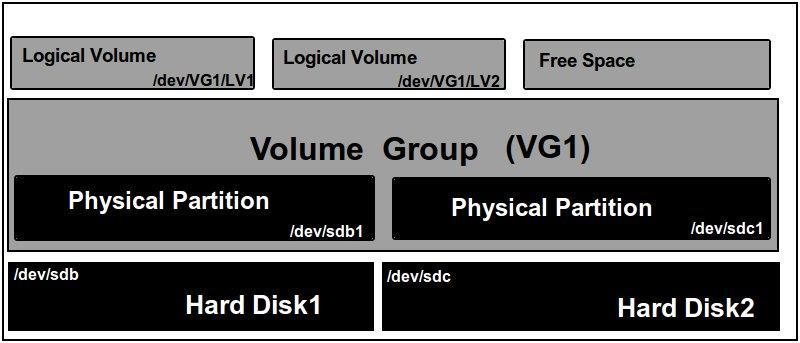LVM (Administrador de volúmenes lógicos) es un software que le permite administrar múltiples espacios en el disco duro mediante la creación de volúmenes lógicos. Con LVM puede crear, aumentar y reducir particiones según sus necesidades. LVM se compone de tres componentes: volumen físico, grupo de volumen y volumen lógico. Cada grupo de volúmenes se compone de volúmenes físicos. Puede ampliar o reducir un grupo de volúmenes agregando o eliminando volúmenes físicos.
Beneficios de LVM
- Si tiene varios discos duros, a través de LVM puede agrupar todos los discos duros en un disco grande.
- Puede crear y cambiar el tamaño de nuevas particiones según sea necesario.
- Puede agregar un disco duro adicional a un grupo de volúmenes actual para aumentar el espacio.
Nota: Este tutorial asume que está usando Ubuntu y tiene tres discos duros (/dev/sda, /dev/sdb y /dev/sdc).
Crear partición en /dev/sdb y /dev/sdc
Primero necesita dos discos duros sin particionar «/dev/sdb» y «/dev/sdc». Necesita crear un volumen físico en este disco duro y necesita crear una partición en cada disco duro para esto.
Para crear una partición en “/dev/sdb”, ejecute:
Responda todas las preguntas que se muestran a continuación.
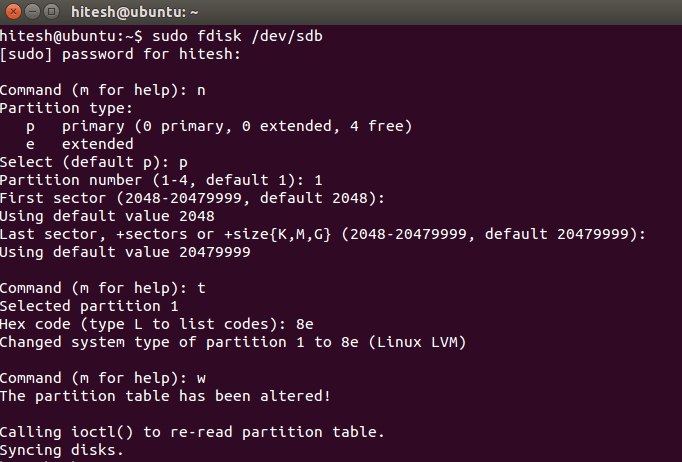
Repita el mismo proceso para /dev/sdc.
Para volver a leer la tabla de particiones sin reiniciar, ejecute los siguientes comandos:
sudo partprobe /dev/sdb sudo partprobe /dev/sdc
Crear los volúmenes físicos
Un disco duro físico se divide en uno o más volúmenes físicos. Aquí crearemos un solo volumen físico en cada disco duro.
Para crear el volumen físico en «/dev/sdb1» y «/dev/sdc1», ejecute
sudo pvcreate /dev/sdb1 /dev/sdc1
Saldrá algo como esto.

Crear el grupo de volúmenes
Una combinación de uno o más volúmenes físicos se denomina grupo de volúmenes. Puedes usar el vgcreate Comando para crear un grupo de volúmenes a partir de uno o más volúmenes físicos.
Para crear el grupo de volúmenes «VG1» en un volumen físico (/dev/sdb1 y /dev/sdc1), ejecute el siguiente comando:
sudo vgcreate VG1 /dev/sdb1 /dev/sdc1
La salida es algo como esto.

Para verificar el grupo de volúmenes, ejecute
y su salida.
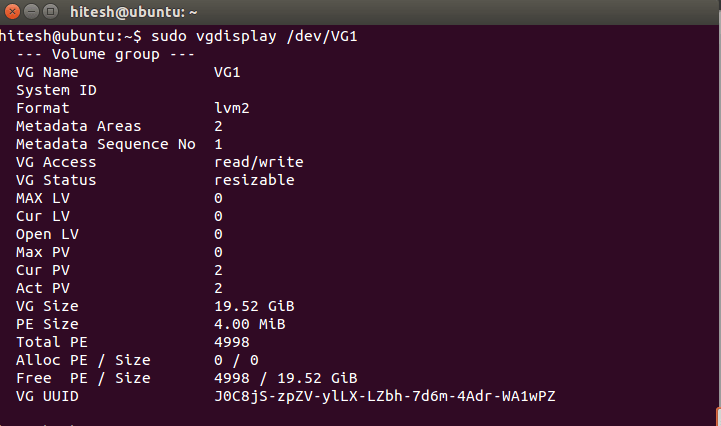
Ahora tenemos un único grupo de volúmenes de 19,52 GB (VG1).
Crear el volumen lógico
Los grupos de volúmenes se pueden dividir en volúmenes lógicos y puntos de montaje asignados. Cuando el tamaño de los volúmenes lógicos está lleno, puede agregar el espacio libre requerido del grupo de volúmenes.
Ahora cree el volumen lógico (LV1 y LV2) de 5 GB de tamaño.
sudo lvcreate VG1 -L +5G -n LV1 sudo lvcreate VG1 -L +5G -n LV2
Cambie “VG1” por el nombre del grupo de volúmenes. los -L bandera especifica el tamaño de la partición, mientras que la -n bandera especifica el nombre del volumen lógico.
Para verificar el volumen lógico, ejecute
y su salida.
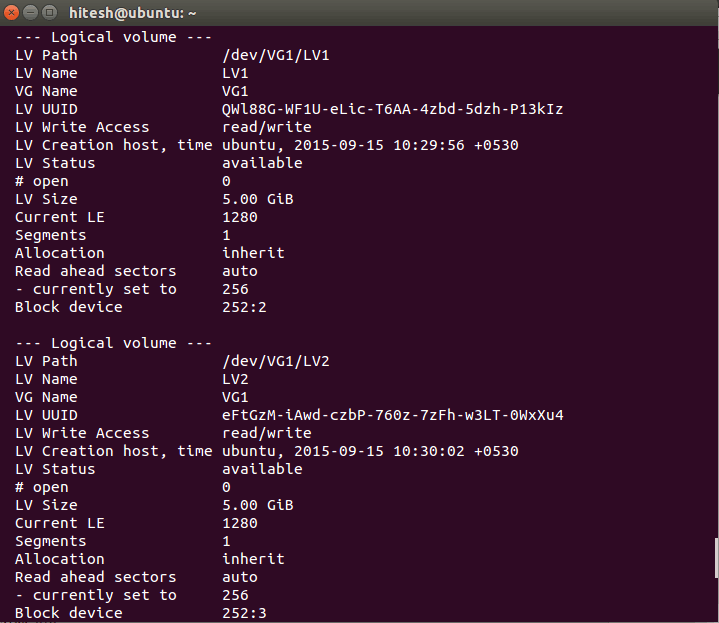
Finalmente, hemos creado con éxito una partición LVM de 5GB.
Formatee y monte la partición LVM (LV1, LV2)
Para usar los volúmenes lógicos, primero debemos formatearlos. Podemos formatear la partición LVM usando el sistema de archivos ext4 con el siguiente comando:
sudo mkfs.ext4 /dev/VG1/LV1 sudo mkfs.ext4 /dev/VG1/LV2
Cree un directorio en “/mnt” para una partición de montaje.
sudo mkdir /mnt/LV1-mount /mnt/LV2-mount
Monte la partición LVM editando el archivo “/etc/fstab”.
Agregue la siguiente línea:
/dev/VG1/LV1 /mnt/LV1-mount ext4 defaults 0 0 /dev/VG1/LV2 /mnt/LV2-mount ext4 defaults 0 0
Para que los cambios surtan efecto sin reiniciar el sistema, ejecute
Para verificar el montaje:
Saldrá algo como esto.
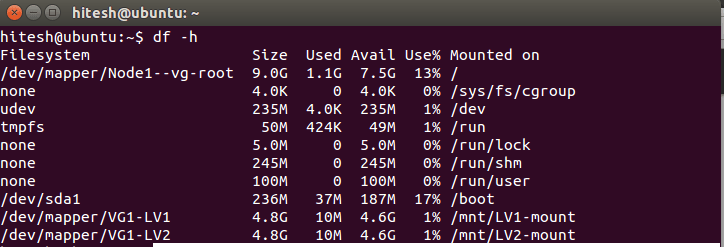
Cambiar el tamaño de los volúmenes lógicos
Uno de los beneficios de LVM es extender o reducir el tamaño de las particiones. Podemos cambiar el tamaño de los volúmenes lógicos sobre la marcha sin reiniciar el servidor. Podemos extender/reducir fácilmente los volúmenes lógicos usando lvextend/resize2fs comandos
Ampliar volumen lógico
En algunas situaciones, necesitamos expandir el tamaño de una partición de poco espacio. Podemos expandir fácilmente cualquier partición usando el lvextend dominio. Podemos extender volúmenes lógicos solo si el grupo de volúmenes tiene suficiente espacio libre.
Para ampliar el volumen lógico LV1 de 5 GB a 6 GB, ejecute
sudo lvextend -L+1G /dev/VG1/LV1

El volumen lógico es de 6 GB, pero el sistema de archivos de ese volumen sigue siendo de solo 5 GB.
Para que el sistema de archivos utilice los 6 GB disponibles, ejecute
sudo resize2fs /dev/VG1/LV1
La salida es algo como esto.

Reducir volumen lógico
La reducción del volumen lógico es una parte más interesante que cualquier otra parte de la gestión del volumen lógico. Antes de reducir el volumen lógico, es bueno hacer una copia de seguridad de los datos.
Debe realizar los siguientes pasos para reducir los volúmenes lógicos.
Primero, para desmontar el volumen lógico LV2, ejecute
Luego verifique el error del sistema de archivos usando el siguiente comando:
sudo e2fsck -f /dev/VG1/LV2
A continuación, reduzca el volumen lógico LV2 de 5 GB a 4 GB ejecutando
sudo resize2fs -p /dev/VG1/LV2 4G sudo e2fsck -f /dev/VG1/LV2
Vuelva a montar el sistema de archivos en el punto de montaje.
sudo mount /dev/VG1/LV2 /mnt/LV2-mount
Compruebe el nuevo tamaño del volumen lógico ejecutando
La salida es algo como esto.
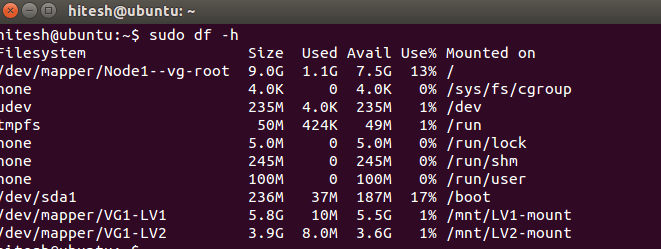
Eliminar volumen lógico
Para eliminar un volumen lógico, debe desmontarlo antes de poder eliminarlo.
Para eliminar un volumen lógico LV1, ejecute
sudo umount /dev/VG1/LV1 sudo lvremove /dev/VG1/LV1
Conclusión
He tratado de explicar cada tema brevemente. Puede configurar un entorno de laboratorio virtual y probar lo que puede hacer con LVM. Si tiene alguna pregunta, no dude en comentar a continuación.